7 consejos para optimizar tu computadora con Windows 11 para juegos
Miles y miles de personas reciben una nueva computadora de escritorio o portátil durante la temporada navideña. Muchos de estos nuevos sistemas estarán ejecutando el sistema operativo Windows 11, y más de unos pocos de esos equipos estarán designados para juegos. Desafortunadamente, aquí es donde muchas personas cometen el error de creer que los ajustes y configuraciones predeterminados son suficientes para el rendimiento de los juegos.


Ya sea que compres tu nueva computadora Windows 11 en Best Buy, Dell o en una boutique en línea, debes ajustarla y optimizarla para juegos. Tomar algunas medidas simples pero importantes al principio para preparar tu nueva PC para juegos convertirá una PC común en una extraordinaria que alcanza todo su potencial de rendimiento.
- Principales 7 consejos para una computadora de juegos con Windows 11
- 1. Activar el modo de juego
- 2. Priorizar la GPU en juegos específicos
- 3. Desactivar la precisión mejorada del puntero
- 4. Actualizar el controlador de la GPU
- 5. Actualizar Windows
- 6. Desactivar las aplicaciones de inicio innecesarias para juegos
- 7. Habilitar el plan de energía optimizado de alto rendimiento
- Optimiza para juegos
Principales 7 consejos para una computadora de juegos con Windows 11
Los siguientes consejos y sugerencias se han cubierto individualmente anteriormente en Newsmatic, pero el verdadero beneficio de estas ideas ocurre cuando se aplican juntas.
1. Activar el modo de juego
El modo de juego de Windows dedicará considerablemente más recursos a una aplicación de juegos, desactivará las notificaciones y apagará o ralentizará la mayoría de las actividades en segundo plano, mejorando así el rendimiento. Las aplicaciones en segundo plano que roban CPU, como la indexación de archivos, las actualizaciones de funciones y las exploraciones de malware, tendrán que esperar mientras juegas.
Abre el menú de Configuración de Windows 11 y luego haz clic en el elemento de Juegos en la barra de navegación izquierda. En la pantalla de Configuración de juegos, abre el elemento Modo de juego y luego mueve el interruptor a la posición de Encendido, como se muestra en la Figura A.
 Aprende Excel al máximo con una suscripción de por vida ¡Aprovecha el tiempo limitado!
Aprende Excel al máximo con una suscripción de por vida ¡Aprovecha el tiempo limitado!Figura A
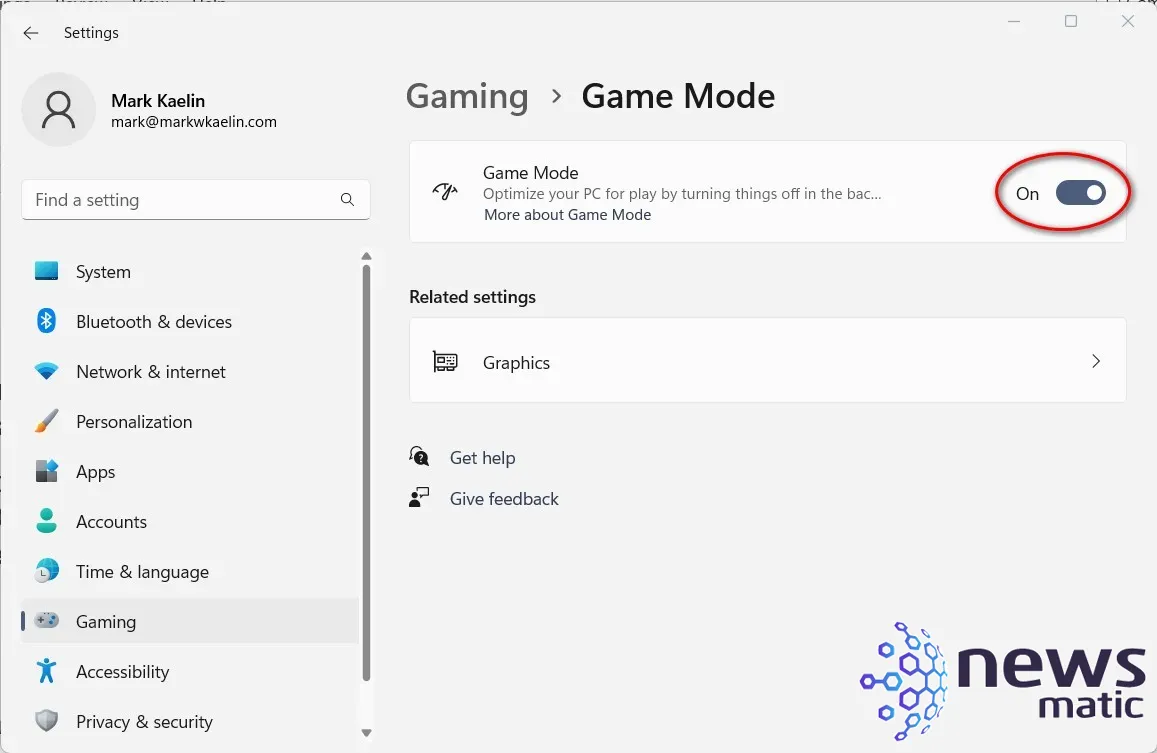
2. Priorizar la GPU en juegos específicos
Mientras estás en la pantalla de Modo de juego, haz clic en el elemento Gráficos para mostrar otra configuración predeterminada que es posible que desees cambiar. Para juegos con gráficos intensos, es probable que desees especificar que deseas usar siempre la GPU de alto rendimiento durante el juego.
Como se muestra en la Figura B, haz clic en la opción Cambiar la configuración de gráficos predeterminada y luego activa la programación de GPU acelerada por hardware.
Figura B
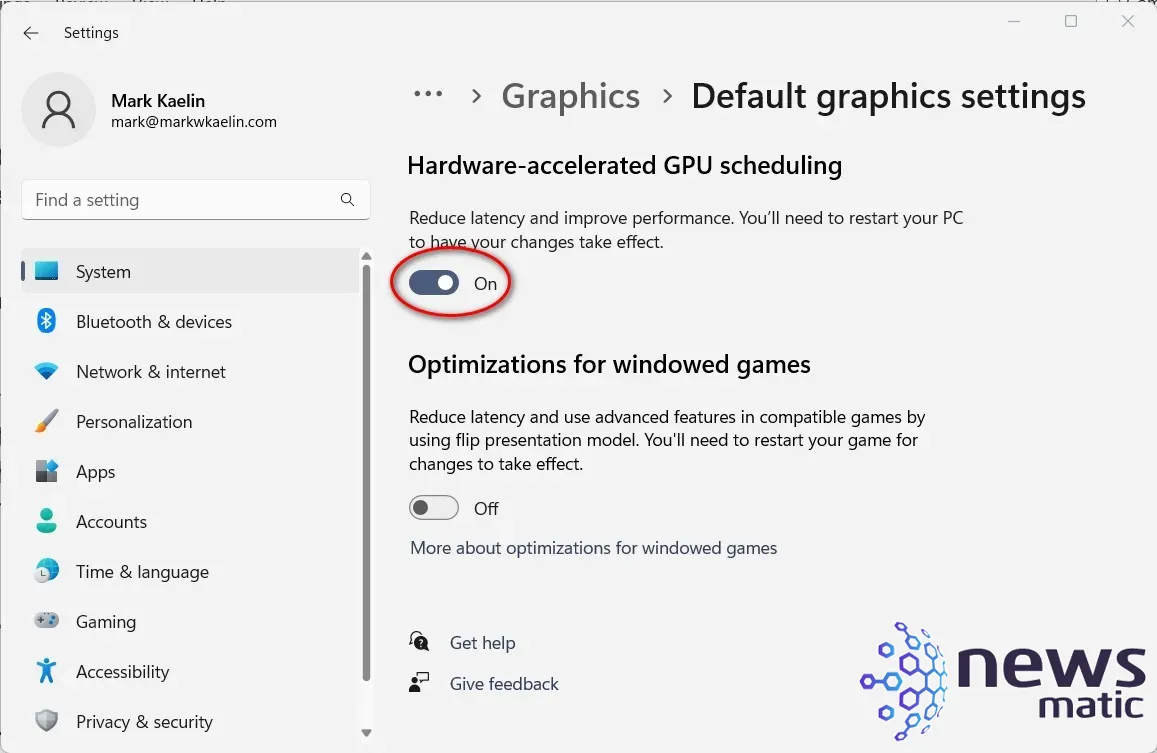
 Cómo instalar la extensión de Todoist en Opera
Cómo instalar la extensión de Todoist en Opera3. Desactivar la precisión mejorada del puntero
Este siguiente consejo de rendimiento para juegos es probablemente el más oscuro. A través de la configuración de precisión mejorada del puntero, Windows 11 intenta mejorar la experiencia del usuario con un conjunto específico de mejoras para el mouse. Sin embargo, muchos juegos hacen lo mismo, y pueden entrar en conflicto entre sí, causando un movimiento menos eficiente del puntero del mouse, lo contrario de lo que se pretende.
Para las computadoras de juegos, es mejor desactivar la precisión mejorada del puntero. Busca "propiedades del mouse" en la búsqueda del escritorio y luego selecciona Configuración adicional del mouse en la sección Configuraciones relacionadas, como se muestra en la Figura C. En la pantalla de Propiedades del mouse, selecciona la pestaña Opciones de puntero y desactiva la precisión mejorada del puntero.
Figura C
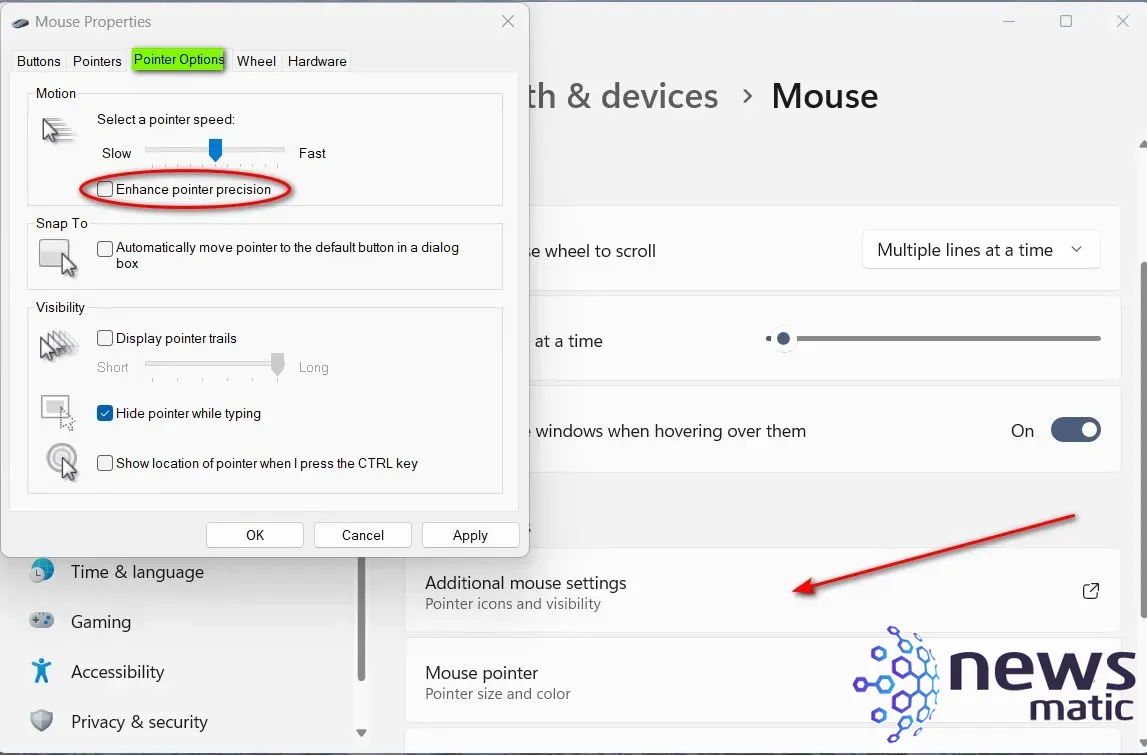
4. Actualizar el controlador de la GPU
Los controladores de las GPUs, independientemente del fabricante, se actualizan y mejoran constantemente para obtener un mejor rendimiento y mayor confiabilidad. Las tarjetas gráficas de NVIDIA, AMD e Intel funcionan a máximo rendimiento cuando utilizan los controladores más actualizados, por lo que debes actualizar regularmente tu computadora de juegos.
Es probable que los controladores de la tarjeta gráfica instalados de fábrica estén varias versiones atrás, por lo que es imperativo que dediques unos minutos antes de comenzar a instalar juegos para actualizar tus controladores.
 ClickUp al alcance de tu escritorio: Guía de instalación del app de escritorio
ClickUp al alcance de tu escritorio: Guía de instalación del app de escritorio5. Actualizar Windows
De manera similar, es importante actualizar Windows 11 antes de comenzar a instalar aplicaciones y juegos en tu nueva computadora de juegos. Es probable que la versión de fábrica de Windows 11 esté varias versiones atrás de la versión actual, y se deben implementar nuevos protocolos de seguridad para tu protección.
Recuerda también verificar las actualizaciones adicionales y opcionales, porque los controladores para chipsets, tarjetas de red y otros hardware pueden estar varias versiones atrás. Para alcanzar un rendimiento óptimo, todos los sistemas deben estar actualizados y seguros.
6. Desactivar las aplicaciones de inicio innecesarias para juegos
Dependiendo de la empresa que haya ensamblado tu nueva computadora de juegos con Windows 11, es posible que tengas solo algunas aplicaciones innecesarias o promocionales, o que tengas una docena o más. Si bien estas aplicaciones suelen ser inofensivas, pueden afectar el rendimiento de una PC para juegos si no se eliminan.
Abre el menú Inicio y busca tus aplicaciones. A medida que desplazas por la lista de aplicaciones, haz clic derecho en aquellas que deseas desinstalar. Comienza con las aplicaciones promocionales obvias de desarrolladores externos, y luego considera otras aplicaciones que no sean prácticas para una computadora de juegos. La lista de candidatos para eliminar será personal para ti y tu situación.
7. Habilitar el plan de energía optimizado de alto rendimiento
El último consejo de rendimiento para una nueva computadora de juegos con Windows 11 requiere que omitamos los menús de configuración normales y abramos el Panel de control. Escribe "panel de control" en el cuadro de búsqueda en el escritorio y selecciona el elemento adecuado de los resultados. De la lista de configuraciones en el Panel de control, como se muestra en la Figura D, selecciona Opciones de energía.
Figura D
 Cómo habilitar y establecer metas de Karma en Todoist
Cómo habilitar y establecer metas de Karma en Todoist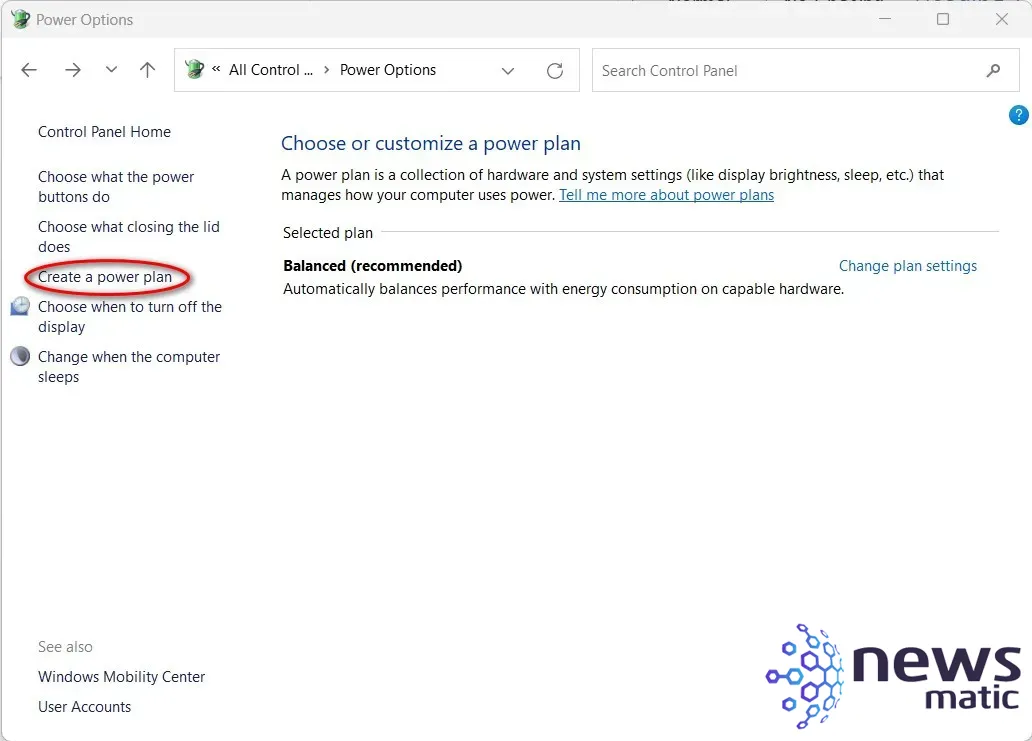
En las computadoras portátiles, es probable que solo tengas la opción Equilibrado de forma predeterminada. Para ver otras opciones, haz clic en Crear un plan de energía en la lista de la barra de navegación izquierda.
Como se puede ver en la Figura E, ahora tienes algunas opciones más. Para una PC para juegos, elige la opción que te brinde el mejor rendimiento, pero ten en cuenta que esta configuración consumirá más energía y agotará la batería más rápido.
Figura E
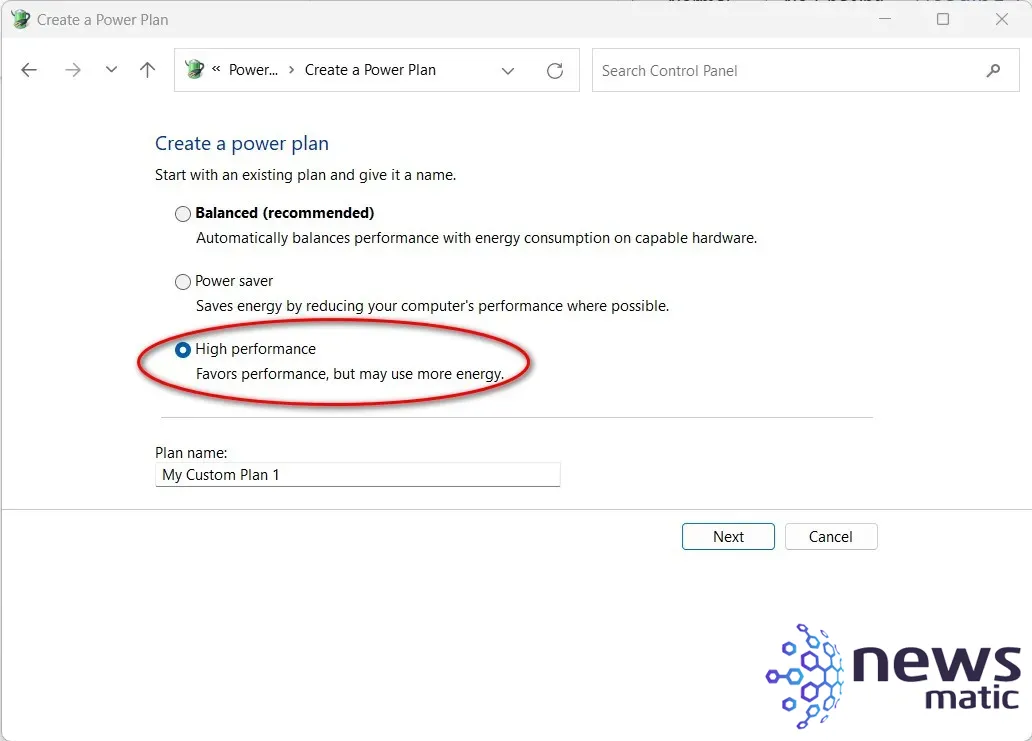
Existe una posible configuración de energía llamada modo Ultimate, que sería ideal para una computadora de escritorio para juegos con Windows 11, pero esa configuración requiere un procedimiento especial y una modificación en el Registro de Windows.
 Mejora tu escritura con MasterWriter: ¡Aprovecha los descuentos de invierno!
Mejora tu escritura con MasterWriter: ¡Aprovecha los descuentos de invierno!Optimiza para juegos
Obtener una nueva computadora es un evento emocionante para la mayoría de las personas. Obtener una nueva computadora que se utilizará para juegos es aún más emocionante, pero preparar esa computadora para las necesidades de rendimiento de los juegos modernos requiere una preparación y optimización. Tómate unos minutos para preparar tu nueva computadora antes de comenzar a cargar juegos y otras aplicaciones en ella.
En Newsmatic nos especializamos en tecnología de vanguardia, contamos con los artículos mas novedosos sobre Software, allí encontraras muchos artículos similares a 7 consejos para optimizar tu computadora con Windows 11 para juegos , tenemos lo ultimo en tecnología 2023.

Artículos Relacionados